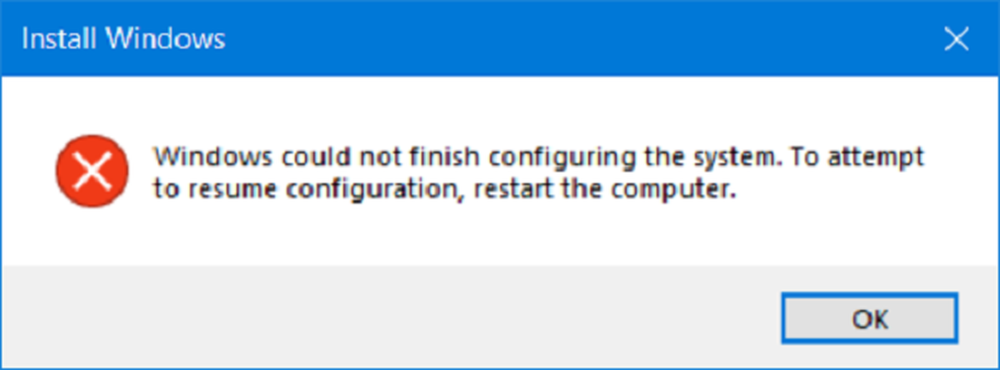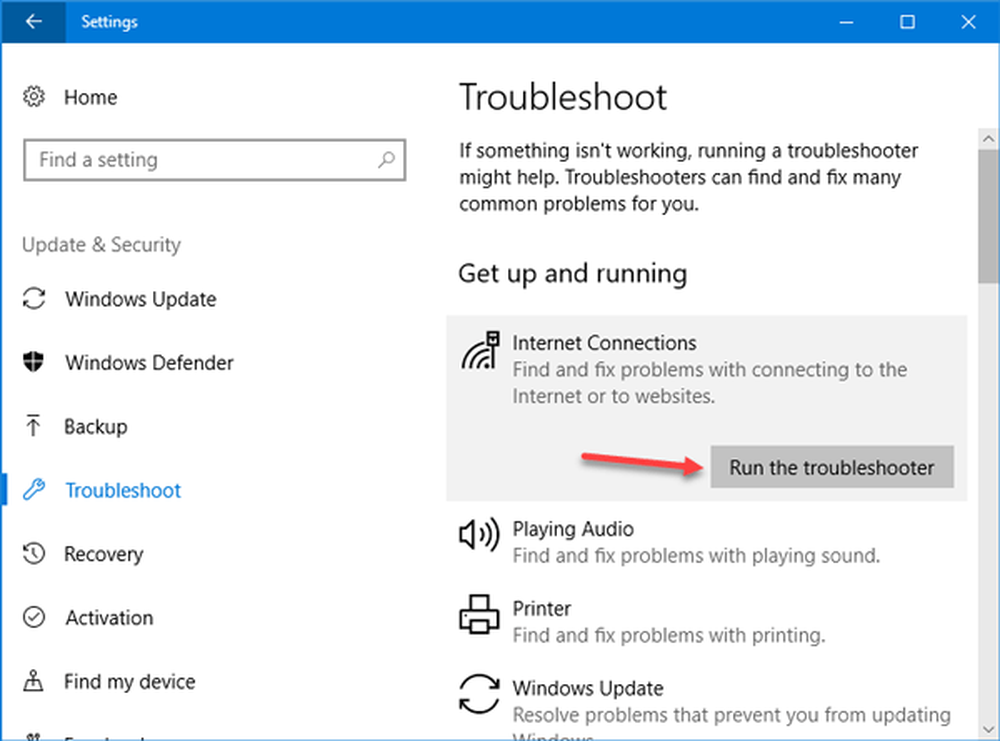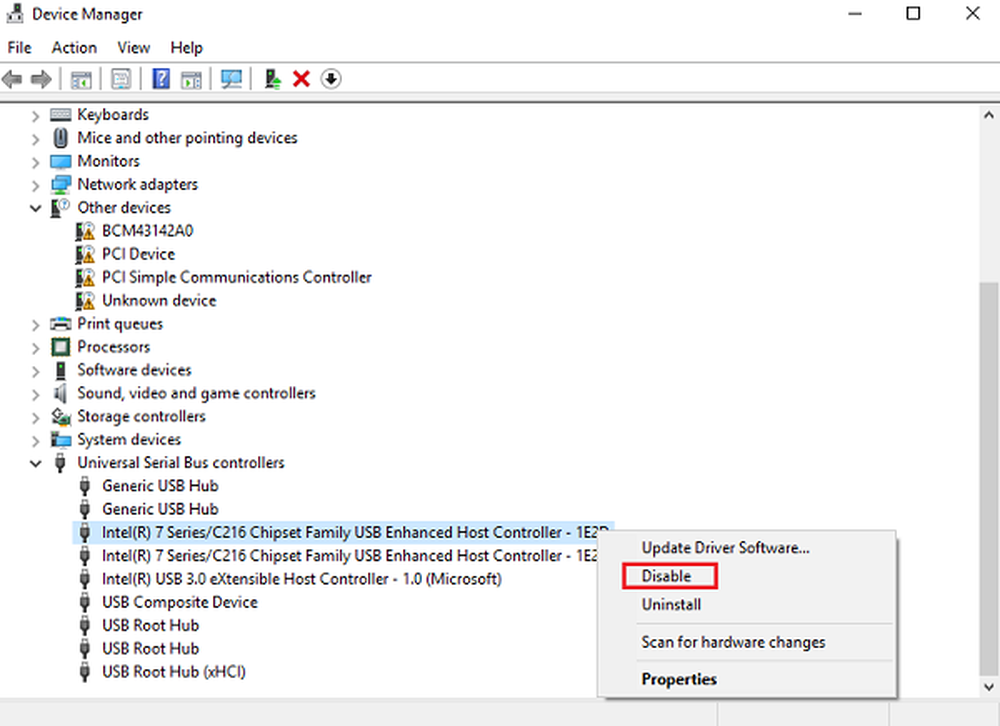Windows-datorn är långsam på grund av hög mscorsvw.exe CPU-användning
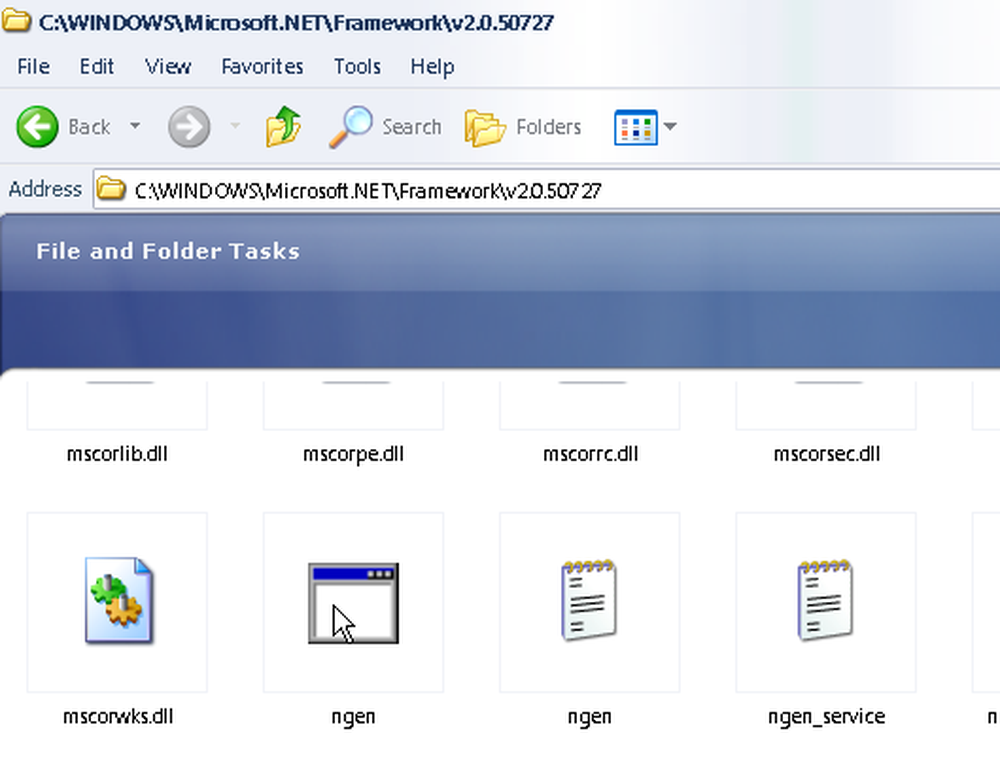
Denna artikel förklarar varför på grund av hög mscorsvw.exe CPU-användning, en Windows 10/8/7 dator kan springa långsamt och vad du kan göra åt det. Om du öppnar uppgiftshanteraren i ett sådant scenario hittar du nu en process som heter mscorsvw.exe som har en CPU-användning på mer än 50%! Den här tjänsten används faktiskt av .NET-ramverket för att kompilera. Så, vad är mscorsvw.exe-processen och hur man hanterar den?
Windows-datorn är långsam på grund av hög mscorsvw.exe CPU-användning
David Notaris långa rygg gjorde följande observation på Microsofts MSDN-blogg:
mscorsvw.exe är förkompilering. NET-enheter i bakgrunden. När det är klart kommer det att gå iväg. När du installerar .NET Redist, kommer det vanligtvis att utföras med hög prioritetskonstruktioner på 5 till 10 minuter och sedan väntar tills datorn är ledig för att bearbeta de lågprioriterade enheterna. När det gör det kommer det att stängas av och du kommer inte att se mscorsvw.exe. En viktig sak är att samtidigt som du kan se 100% CPU-användning, sker samlingen i en process med låg prioritet, så det försöker att inte stjäla CPU-enheten för andra saker du gör. När allt är sammanställt kan sammansättningar nu dela sidor över olika processer och varm uppstart blir vanligtvis mycket snabbare, så vi kastar inte bort dina cykler.
Orsaken är att mscorsvw.exe-processen återskapas. Net-enheter i bakgrunden. Så normalt går processen bort efter ett tag och datorns hastighet ska återgå till normalt. Även om du vill kan du inte döda processen på normalt sätt.
Detta beror på att processen mscorsvw.exe är en systemprocess, så när du försöker stänga den direkt med Task Manager kan du inte göra det! Du måste vara lite skicklig med CMD.
Om du inte vill vänta tills datorn är vilolös så att den kan börja kompilera kan du göra följande:
- Navigera till ”C: \ WINDOWS \ Microsoft.NET \ Framework \ v2.0.50727” i Utforskaren.
- Klicka på Start, typ CMD och kör det som admin. Ange kommandotolken ovanstående sökväg och typ ngen.exe executequeueditems. Kommandot behandlar allt pågående arbete. När detta är klart stängs tjänsten av, eftersom det inte har något annat att göra.
- Starta om din dator; nu ser du att det inte finns någon mscorsvw.exe-process som körs i Task Manager.